素材图片为夏季拍摄,图片以暗绿色为主。处理的时候直接把图片中的主色转为黄褐色,得到初步的秋季色;然后把暗部压暗,在高光区域渲染一些橙黄色高光,再加上简单的放射光即可。
原图

最终效果

1、打开原图素材大图,按Ctrl + J 把背景图层复制一层,用模糊工具把远处的背景模糊处理,如下图。

<图1>
2、新建一个图层,把前景色设置为黑色,再用透明度为10%的柔边画笔把地面上较亮的部分涂暗,如下图。

<图2>
3、创建可选颜色调整图层,对黄、绿、白进行调整,参数设置如图3 - 5,效果如图6。这一步给图片增加黄褐色。
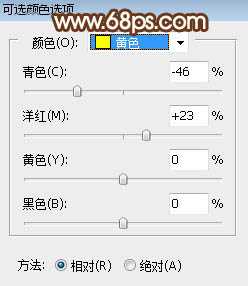
<图3>
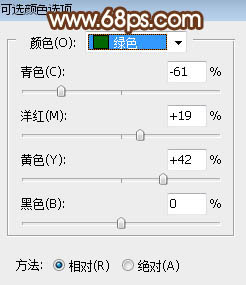
<图4>
上一页
12 3 4 5 下一页 阅读全文